Клониране и редактиране на последователност
Ако вашата организация промени своя процес на продажби, може да искате да редактирате последователност, за да отразявате промените. Можете да редактирате само последователност, която е в неактивно състояние, така че трябва да дезактивирате или създадете нейно копие.
Изисквания за лиценз и роля
| Тип изискване | Трябва да имате |
|---|---|
| Лиценз | Dynamics 365 Sales Enterprise, Dynamics 365 Sales Premium или Microsoft Relationship Sales Повече информация: Ценообразуване на Dynamics 365 Sales |
| Роли за защита | Системен администратор или мениджър на последователности Повече информация: Предварително дефинирани права за достъп за продажби |
Клониране на последователност
Клонирането на последователност улеснява добавянето или премахването на стъпки и записването на промените, за да създадете нова последователност. Освен това клонирането извлича пълно копие на данните за последователността, които клонирате в този момент, включително всички стъпки и конфигурации. След като направите промените, можете да запишете и активирате клонираната последователност и да я приложите към записи.
Влизане в приложенията ви за продажби.
Отидете на Промяна на областта в долния ляв ъгъл на страницата и изберете Настройки на Sales Insights.
По-ускорител на продажбите, изберете Последователност.
Отворете последователността, която искате да клонирате, и изберете Създаване на копие.
Съвет
Друга възможност е да задържите курсора на мишката върху последователност и след това да изберете Още опции>Създаване на копие.

В диалоговия прозорец Създаване на копие въведете името на поредицата и описанието.
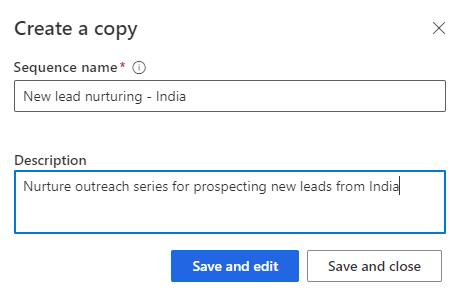
Изберете един от бутоните:
- Запазване и редактиране: Изберете този бутон, за да отворите редактора на последователности и да добавите стъпки, ако е необходимо. За да редактирате последователност, вижте Редактиране на последователност.
- Запазване и затваряне: Изберете този бутон, за да запазите и създадете последователността.
Редактиране на последователност
Влизане в приложенията ви за продажби.
Отидете на Промяна на областта в долния ляв ъгъл на страницата и изберете Настройки на Sales Insights.
По-ускорител на продажбите, изберете Последователности.
На страницата Последователности изберете и отворете поредицата, която искате да редактирате.
Бележка
Ако последователността е Активно състояние, можете да редактирате едно от следните действия.
- Дезактивиране или създаване на копие
- Изберете Редактиране на последователност. Повече информация: Редактиране на активна последователност и преглед на хронологията на версиите
Направете една от следните дейности:
- За да добавите дейност, изпълнете стъпка 7 от Създаване и активирайте последователност.
- За да редактирате дейност, изберете дейността и подробностите се отварят в десния панел.
Направете желаните редакции и след това изберете Запиши.
(По избор) Ако искате последователността да е достъпна за свързване със записи, изберете Активиране.
Запазете и излезте от дизайнера на последователности.
Не можете да намерите опциите в приложението си?
Има три възможности:
- Нямате необходимия лиценз или роля. Проверете раздела Изисквания за лиценз и роля в горната част на тази страница.
- Вашият администратор не е включил функцията.
- Вашата организация използва персонализирано приложение. Консултирайте се с администратора си за точните стъпки. Стъпките, описани в тази статия, са специфични за предварително подготвените приложения „Център за продажби“ или „Sales Professional“.